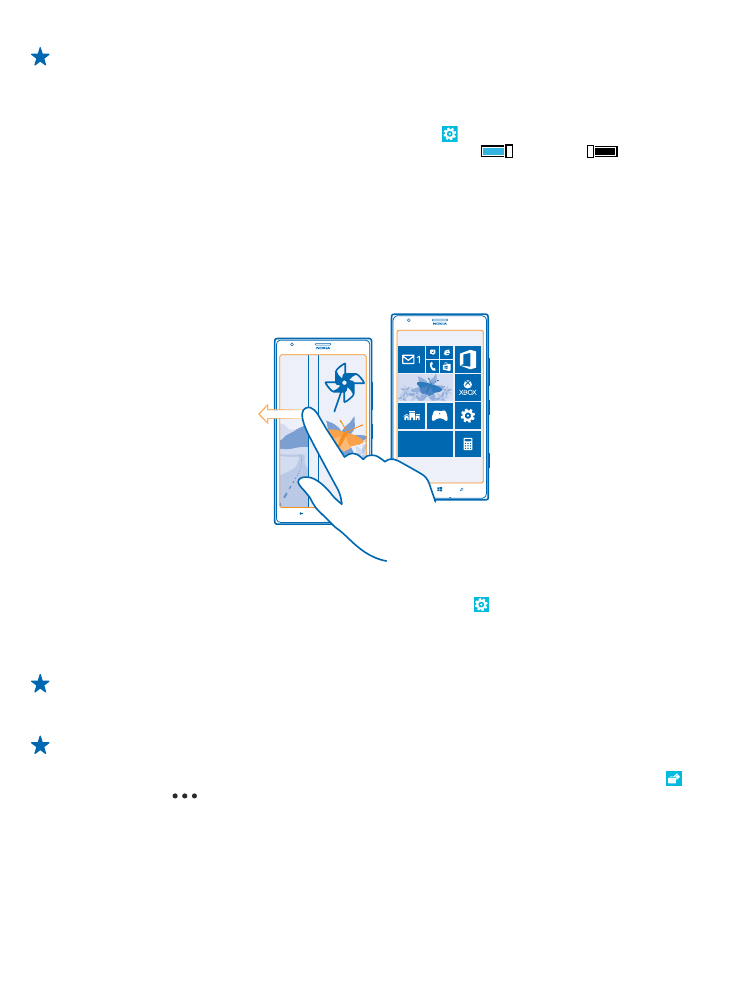
Erstellen einer sicheren und lustigen Startseite für Kinder
Auch Ihre Kinder können einige Anwendungen auf Ihrem Mobiltelefon benutzen, ohne dass Sie
fürchten müssen, dass sie eine berufliche E-Mail von Ihnen versehentlich löschen, Online-Einkäufe
tätigen oder etwas anderes tun, was sie nicht tun sollten. Legen Sie ausgewählte Anwendungen, Spiele
und andere Favoriten für Kinder auf der Startseite ab.
1. Streichen Sie auf der Startseite nach links, und tippen Sie auf Einstellungen.
2. Tippen Sie auf Kinderecke.
3. Wählen Sie die Inhalte aus, die Ihre Kinder nutzen dürfen. Sie können auch ein Kennwort einrichten,
um Ihre Kinder daran zu hindern, auf Ihre eigene Startseite zuzugreifen.
Tipp: Zeigen Sie Ihren Kindern, wie sie ihre Startseite anpassen können. Tippen Sie
beispielsweise zum Ändern des Hintergrundbilds auf Anpassen. Auf der Startseite können Sie
die Größe von Kacheln ändern oder wie gewohnt verschieben.
Tipp: Damit Ihre Kinder In-App-Käufe tätigen können, z. B. für Spielepunkte, definieren Sie eine
Brieftaschen-PIN. Sie müssen die Brieftaschen-PIN bei jedem Einkauf eingeben. Streichen Sie
zum Definieren einer Brieftaschen-PIN auf der Startseite nach links und tippen Sie auf
Brieftasche >
> Einstellungen + PIN. Einige Einkäufe sind möglicherweise nicht für alle
Altersklassen verfügbar.
Rufen Sie Ihre Startseite auf.
Drücken Sie zweimal die Ein-/Aus-Taste und streichen Sie auf dem gesperrten Bildschirm nach oben.
Wenn Sie ein Kennwort eingerichtet haben, geben Sie es ein.
© 2013 Nokia. Alle Rechte vorbehalten.
31
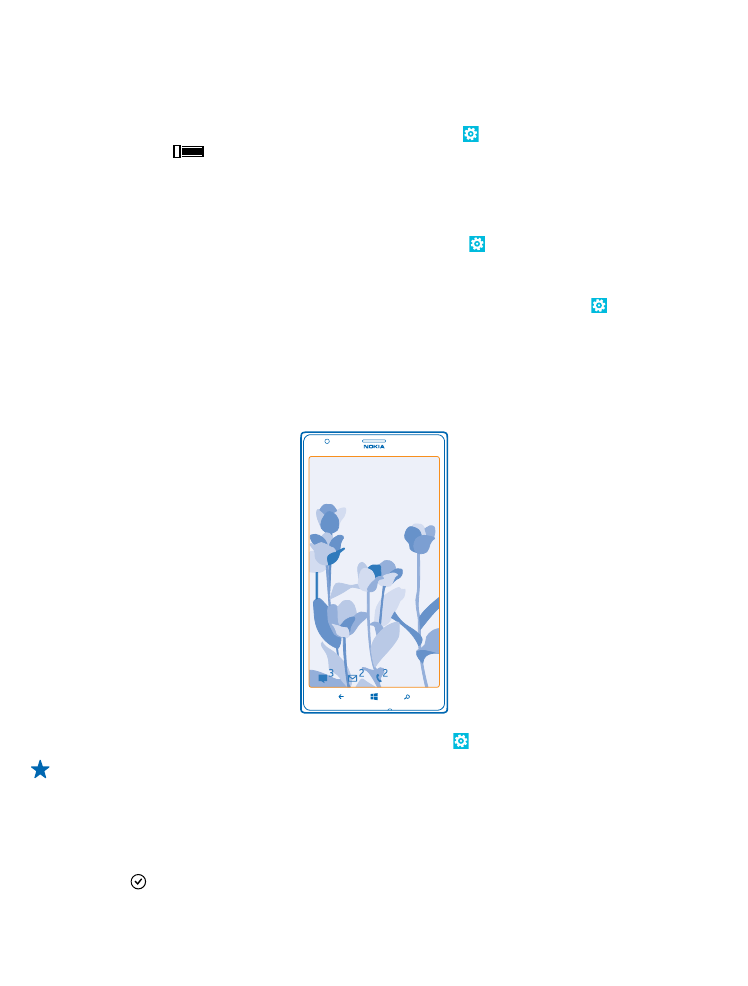
Gehen Sie zurück zur Startseite des Kindes.
Streichen Sie auf Ihrem gesperrten Bildschirm nach links und auf dem gesperrten Bildschirm des
Kindes nach oben.
Ausschalten der Startseite des Kindes.
Streichen Sie auf Ihrer Startseite nach links und tippen Sie auf Einstellungen. Schalten Sie
Kinderecke auf Aus
um.